Dodawanie rozszerzeń i kontrolek niestandardowych do typu elementu roboczego (proces dziedziczenia)
Azure DevOps Services | Azure DevOps Server 2022 r. — Azure DevOps Server 2019 r.
Za pomocą rozszerzeń można dodawać zaawansowane funkcje do formularzy elementów roboczych. Rozszerzenie ma cztery smaki lub typy składek. Następujące kontrolki są wyświetlane w układzie formularza internetowego dla wszystkich dziedziczynych i dostosowywalnych typów elementów roboczych (WITs):
- Współtworzenie na poziomie pola (kontrolki niestandardowe)
- Współtworzenie na poziomie grupy
- Współtworzenie na poziomie strony
Czwarty typ, współtworzenie na poziomie akcji, z drugiej strony, jest wyświetlany w menu kontekstowym formularza internetowego.
Ważne
Ten artykuł dotyczy Azure DevOps Services i wersji Azure DevOps Server 2019 i nowszych. Aby dostosować dowolny projekt zdefiniowany w kolekcji dla serwera TFS 2018 lub starszego, zobacz Lokalny model procesu XML.
Ważne
Model procesu dziedziczenia można używać tylko dla projektów zdefiniowanych w kolekcji projektów skonfigurowanych do obsługi modelu procesu dziedziczenia. Jeśli kolekcja lokalna jest skonfigurowana do korzystania z lokalnego modelu przetwarzania XML, można użyć go tylko do dostosowywania środowiska śledzenia pracy. Aby dowiedzieć się więcej, zobacz Dostosowywanie śledzenia pracy, Wybierz model procesu dla kolekcji projektów.
Aby dostosować dowolny projekt zdefiniowany w kolekcji dla serwera TFS 2018 lub starszego, zobacz Lokalny model procesu XML.
Wszystkie wkłady można dodać, instalując rozszerzenie z poziomu karty Azure DevOps w witrynie Visual Studio Marketplace. Możesz też utworzyć własną kontrolkę niestandardową.
Możesz na przykład dodać rozszerzenie Kto ostatnio wyświetlił element roboczy? Ten wkład na poziomie grupy jest wyświetlany w formularzu elementu roboczego, jak pokazano.
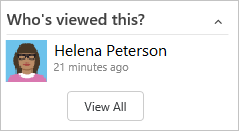
Wymagania wstępne
Przed dostosowaniem procesu zalecamy zapoznanie się z tematem Konfigurowanie i dostosowywanie Azure Boards, które zawiera wskazówki dotyczące dostosowywania Azure Boards w celu zaspokojenia potrzeb biznesowych. Aby uzyskać opis różnych list prac i tablic, zobacz Zadania obsługiwane przez listy prac, tablice, tablice i plany.
- Musisz mieć organizację utworzoną w Azure DevOps Services. Jeśli jeszcze go nie utworzono, zrób to teraz.
- Aby tworzyć, edytować procesy i zarządzać nimi, musisz być członkiem grupy Administratorzy kolekcji projektów lub mieć odpowiednie uprawnienia na poziomie kolekcji Tworzenie procesu, Usuwanie procesu, Proces edycji lub Usuwanie pola z organizacji ustawione na wartość Zezwalaj. Zobacz Ustawianie uprawnień i dostępu do śledzenia pracy, Dostosowywanie dziedziczonego procesu.
- Musisz wybrać model procesu dziedziczenia dla kolekcji projektów, w której jest tworzony projekt. Aby dowiedzieć się więcej, zobacz Wybieranie modelu procesu dla kolekcji projektów.
- Aby tworzyć, edytować procesy i zarządzać nimi, musisz być członkiem grupy Administratorzy kolekcji projektów lub mieć odpowiednie uprawnienia Tworzenie procesu, Usuwanie procesu, Proces edycji lub Usuwanie pola z organizacji ustawione na wartość Zezwalaj. Zobacz Ustawianie uprawnień i dostępu do śledzenia pracy, Dostosowywanie dziedziczonego procesu.
Aby dodać rozszerzenia lub edytować proces, musisz być członkiem grupy Administratorzy kolekcji projektów lub mieć jawne uprawnienia do edytowania określonego procesu.
Otwórz proces ustawień>
Tworzenie i dostosowywanie procesów przy użyciu ustawień>organizacji oraz zarządzanie nimi.
 Wybierz logo usługi Azure DevOps, aby otworzyć projekty. Następnie wybierz pozycję Ustawienia organizacji.
Wybierz logo usługi Azure DevOps, aby otworzyć projekty. Następnie wybierz pozycję Ustawienia organizacji.
Następnie wybierz pozycję Proces.
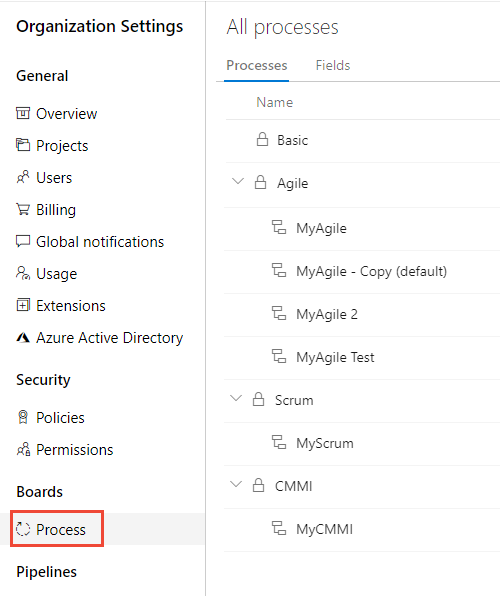
Ważne
Jeśli nie widzisz polecenia Proces, pracujesz z serwera TFS-2018 lub starszej wersji. Strona Proces nie jest obsługiwana. Należy użyć funkcji obsługiwanych dla lokalnego modelu procesów XML.
Tworzysz procesy, zarządzasz nimi i wprowadzasz dostosowania do procesów z procesu ustawień>kolekcji.
 Wybierz logo usługi Azure DevOps, aby otworzyć projekty. Wybierz kolekcję projektów, której procesy chcesz dostosować, a następnie wybierz pozycję Ustawienia kolekcji.
Wybierz logo usługi Azure DevOps, aby otworzyć projekty. Wybierz kolekcję projektów, której procesy chcesz dostosować, a następnie wybierz pozycję Ustawienia kolekcji.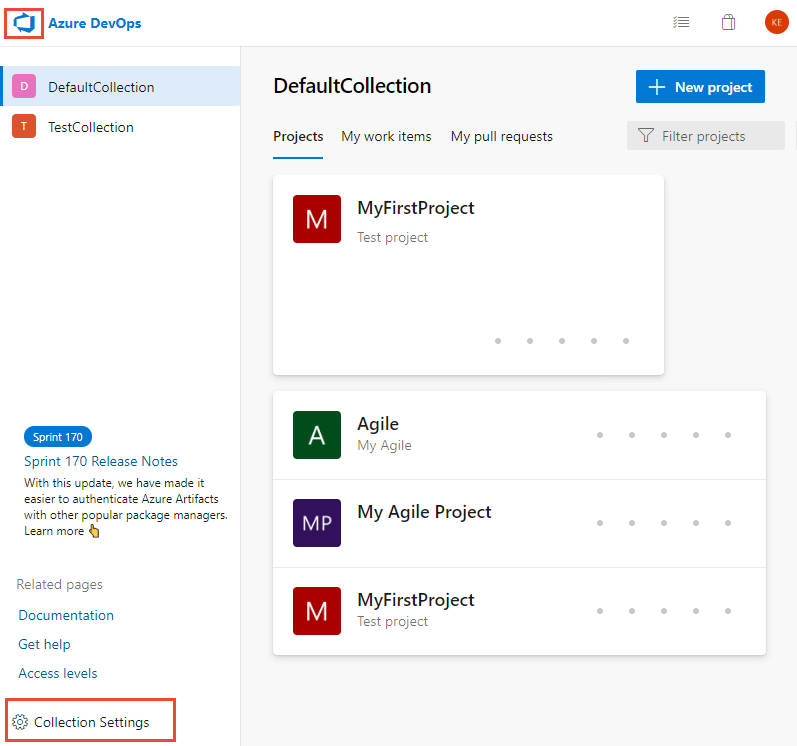
Następnie wybierz pozycję Proces.
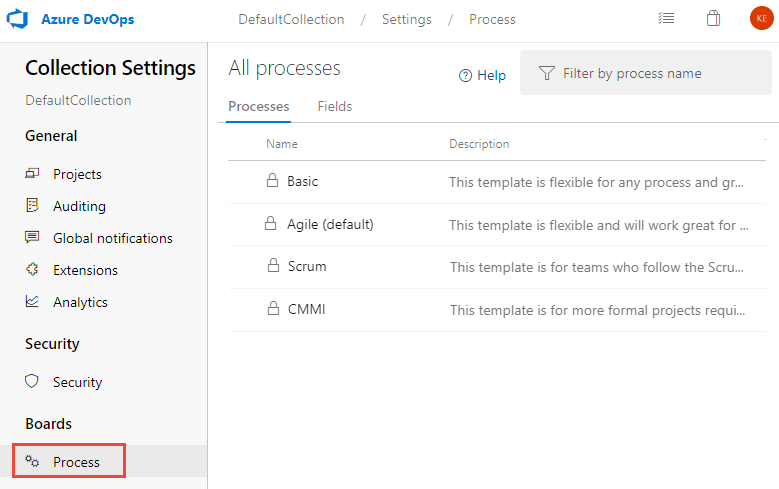
Tworzysz procesy, zarządzasz nimi i wprowadzasz dostosowania z Administracja ustawienia>Proces.
 Wybierz logo usługi Azure DevOps, aby otworzyć projekty. Następnie wybierz pozycję Administracja ustawienia.
Wybierz logo usługi Azure DevOps, aby otworzyć projekty. Następnie wybierz pozycję Administracja ustawienia.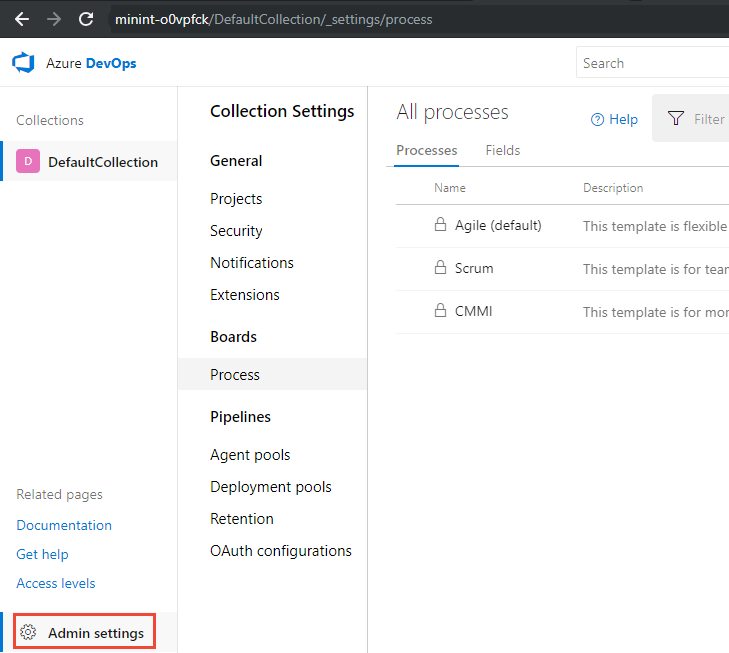
Następnie wybierz pozycję Proces.

Uwaga
Podczas dostosowywania dziedziczonego procesu wszystkie projekty korzystające z tego procesu są aktualizowane automatycznie w celu odzwierciedlenia dostosowań. Z tego powodu zalecamy utworzenie procesu testowego i projektu testowego, gdy masz wiele dostosowań, które należy wprowadzić, aby przetestować dostosowania przed ich wdrożeniem w organizacji. Aby dowiedzieć się więcej, zobacz Tworzenie dziedziczynych procesów i zarządzanie nimi.
Przeglądanie zainstalowanych rozszerzeń witryny Marketplace
W kontekście Ustawieniarozszerzenia można wyświetlić rozszerzenia, które są już zainstalowane. Może być konieczne wybranie pozycji  , aby odświeżyć stronę, aby wyświetlić nowo zainstalowane rozszerzenia.
, aby odświeżyć stronę, aby wyświetlić nowo zainstalowane rozszerzenia.
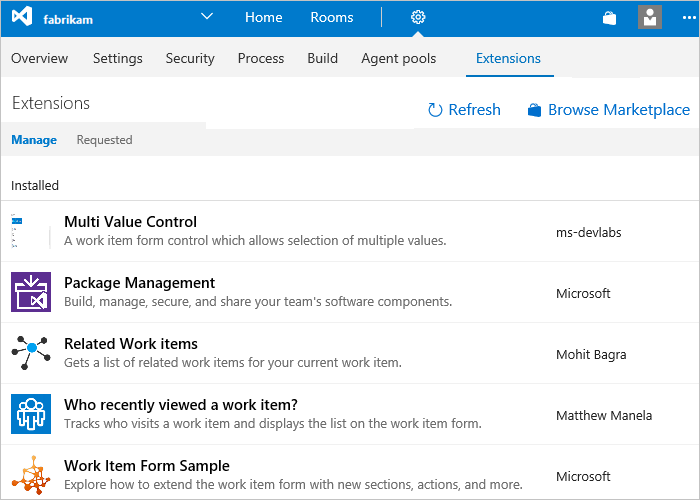
Aby dowiedzieć się więcej na temat rozszerzeń, zobacz Instalowanie bezpłatnych rozszerzeń.
Dodawanie rozszerzenia witryny Marketplace
Możesz przeglądać witrynę Marketplace, aby określić, jakie rozszerzenia chcesz dodać.
Aby dodać rozszerzenie do typu elementu roboczego, wybierz dziedziczony proces, WIT, a następnie wybierz pozycję Pobierz rozszerzenia.
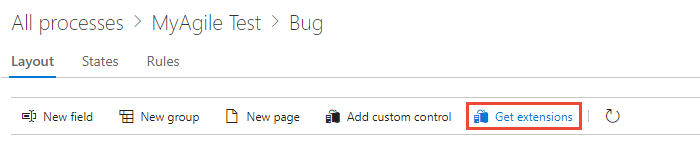
Wybierz rozszerzenie, które chcesz dodać. W tym miejscu wybieramy listę kontrolną elementu roboczego.
Wybierz organizację, do której chcesz ją dodać, a następnie wybierz pozycję Zainstaluj.
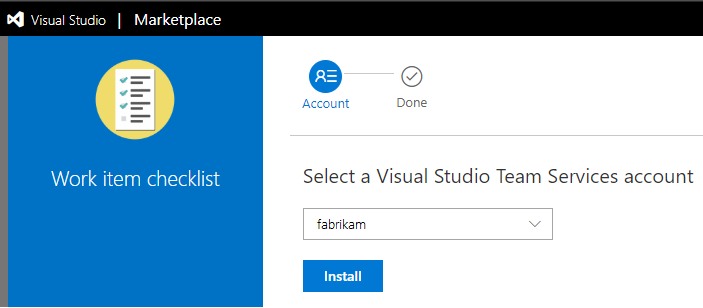
Ważne
Instalowane rozszerzenia są dodawane do wszystkich sieci WITs we wszystkich procesach.
Wróć do procesu i funkcji WIT i sprawdź, czy lokalizacja rozszerzenia to miejsce, w którym chcesz. Poszukaj go w dolnej części środkowej kolumny i przeciągnij ją do miejsca, w którym ma być w formularzu.
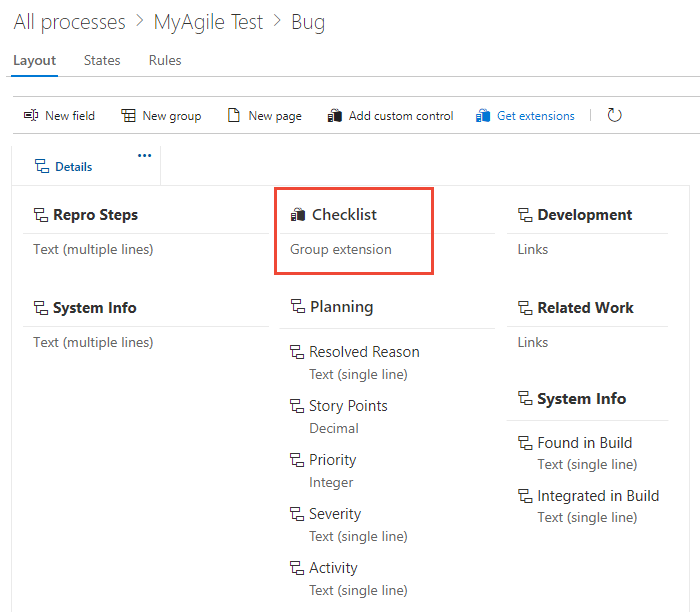
Dodawanie współtworzenia na poziomie pola lub kontrolki niestandardowej
Zainstaluj kontrolkę niestandardową zgodnie z opisem w poprzedniej sekcji.
Otwórz plik Settings Work Process (Proces roboczy>ustawień>) z formularza elementu roboczego. Aby uzyskać szczegółowe informacje, zobacz Proces otwierania ustawień>.
(Opcjonalnie) Dodaj pole do skojarzenia z kontrolką niestandardową. Alternatywnie można określić istniejące pole, dziedziczone lub niestandardowe.
Po wybraniu funkcji WIT wybierz pozycję Dodaj kontrolkę niestandardową.
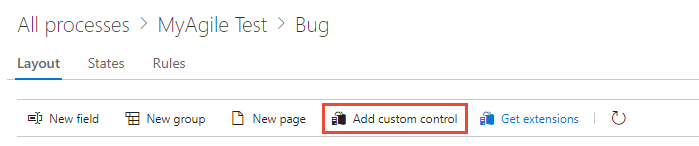
Uwaga
Jeśli nie widzisz opcji Dodaj kontrolkę niestandardową , nie zainstalowano rozszerzenia na poziomie pola. Może też być konieczne odświeżenie przeglądarki w celu zarejestrowania nowych rozszerzeń, które zostały ostatnio zainstalowane.
Wybierz kontrolkę niestandardową, która ma być wybrana z menu opcji.
Na przykład w tym miejscu wybieramy kontrolkę Przełącznik, którą można skojarzyć z polem logicznym.
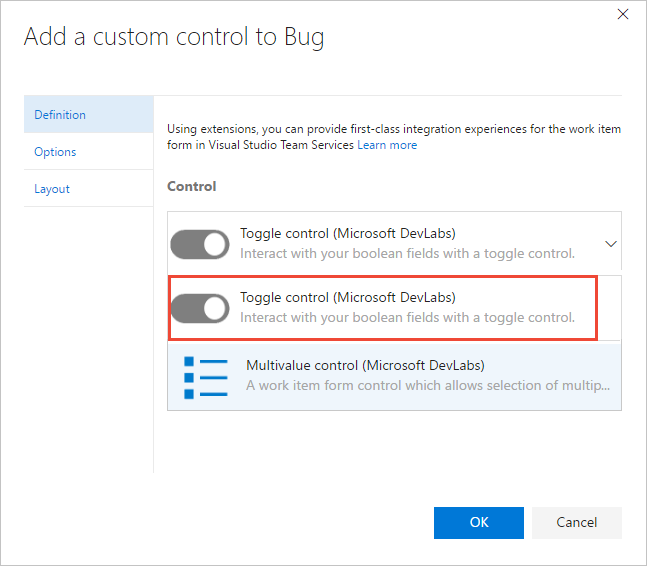
Wybierz kartę Opcje i wypełnij okno dialogowe. Opcje, które należy określić, zależą od wybranej kontrolki niestandardowej.
Na przykład w tym miejscu określamy pole niestandardowe, klasyfikację i wskazujemy etykiety przełącznika, które mają być wyświetlane w formularzu.

(Opcjonalnie) Otwórz kartę Układ i określ etykietę pola.
Wypełnij wszystkie dodatkowe wymagane pola. Zapoznaj się z opisem rozszerzenia, aby uzyskać wskazówki.
Sprawdź działanie kontrolki niestandardowej, otwierając element roboczy zmodyfikowanego typu. Może być konieczne odświeżenie przeglądarki, aby zobaczyć zmiany.
W tym miejscu pokażemy, jak kontrolka jest domyślnie wyświetlana za pomocą pola wyboru, a następnie z kontrolką przełącznika.
Pole logiczne z polem wyboru
Pole logiczne z kontrolką przełącznika
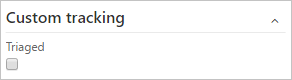
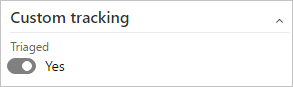
Współtworzenie na poziomie grupy i na poziomie strony
Po dodaniu współtworzenia na poziomie grupy i na poziomie strony są one automatycznie dodawane do wszystkich sieci WIT zdefiniowanych dla wszystkich procesów, zarówno dziedziczone, jak i niestandardowe. Możesz ukryć te wkłady przed wyświetleniem się w formularzu dla określonego elementu WIT lub przenieść go w formularzu z lokalizacji domyślnej.
Jeśli zainstalowano grupę lub współtworzenie strony, odśwież przeglądarkę, a następnie otwórz element roboczy, aby wyświetlić umieszczanie udziału w formularzu. Aby przenieść lub ukryć wkład, postępuj zgodnie ze wskazówkami podanymi na karcie Układ.
Współtworzenie na poziomie akcji
Współtworzenie na poziomie akcji jest dodawane do menu kontekstowego dziedziczonej i dostosowywanej sieci WITs zarówno dla procesów systemowych, jak i dziedziczynych. Wszystkie współtworzenie na poziomie akcji są dodawane do wszystkich typów elementów roboczych i nie można ich ukryć ani usunąć bez odinstalowywania ani wyłączania rozszerzenia.
Na przykład na poniższej ilustracji pokazano, że dodano dziewięć składek na poziomie akcji i pojawi się w menu kontekstowym dla historii użytkownika.
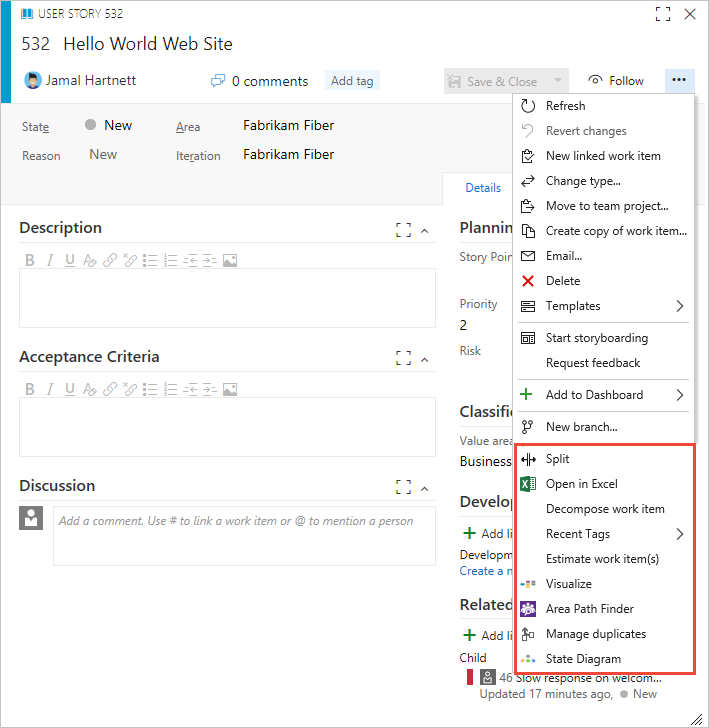
Programowe dodawanie kontrolek niestandardowych
Możesz użyć tych interfejsów API REST do pracy z rozszerzeniami:
- Rozszerzanie formularza elementu roboczego
- Dodawanie kontrolki niestandardowej do formularza elementu roboczego
Pokrewne artykuły:
Uwaga
Możesz przejrzeć zmiany wprowadzone w odziedziczonym procesie za pośrednictwem dziennika inspekcji. Aby dowiedzieć się więcej, zobacz Uzyskiwanie dostępu, eksportowanie i filtrowanie dzienników inspekcji.
Opinia
Dostępne już wkrótce: W 2024 r. będziemy stopniowo wycofywać zgłoszenia z serwisu GitHub jako mechanizm przesyłania opinii na temat zawartości i zastępować go nowym systemem opinii. Aby uzyskać więcej informacji, sprawdź: https://aka.ms/ContentUserFeedback.
Prześlij i wyświetl opinię dla